Affectation d'une touche de raccourci à un style dans Word

Les styles de paragraphe et de caractère dans Word font partie de la structure de base de tous les documents que vous créez dans Word. Lorsque vous utilisez les styles prédéfinis ou les styles personnalisés que vous avez créés, vous pouvez utiliser le clavier pour appliquer rapidement les styles à votre contenu.
Les touches de raccourci peuvent être appliquées aux styles de paragraphe et de caractère. Pour pouvoir appliquer des styles à l'aide du clavier, vous pouvez attribuer des touches de raccourci aux styles. Si l'onglet "Accueil" n'est pas actuellement l'onglet actif, cliquez sur l'onglet "Accueil" pour l'activer.
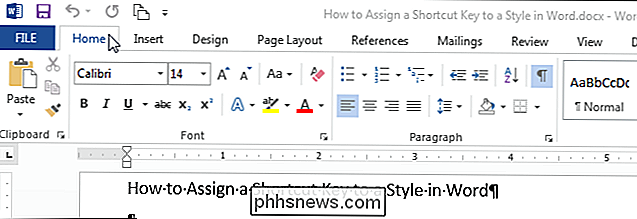
Dans la section "Styles" de l'onglet "Accueil", cliquez sur le bouton "Styles" dans le menu déroulant. le coin droit de la section.
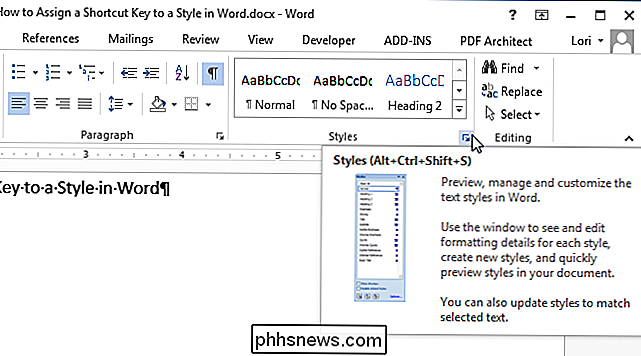
Le volet "Styles" s'affiche. Lorsque vous passez votre souris sur un style, les détails de formatage pour l'affichage du style dans une fenêtre contextuelle
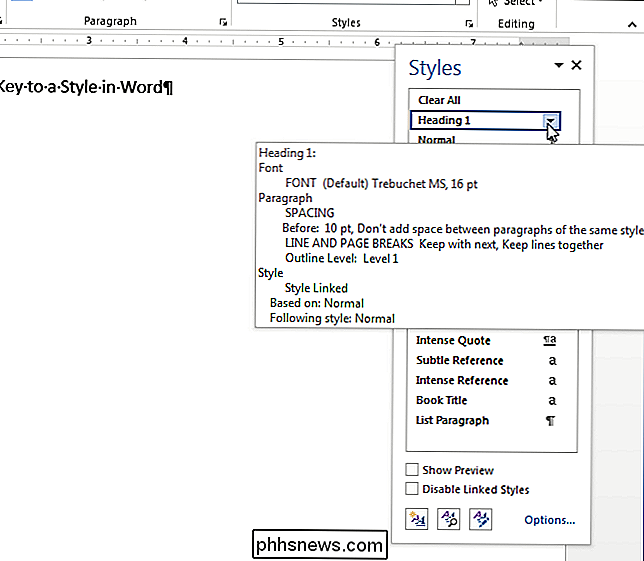
Cliquez sur la flèche vers le bas du style et sélectionnez "Modifier" dans le menu déroulant.
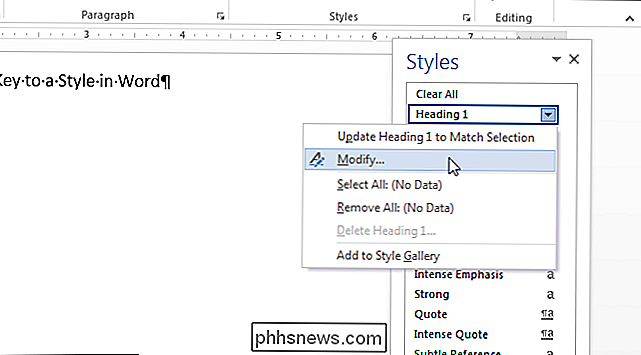
Sur le "Modifier le style "Cliquez sur le bouton" Format "dans le coin inférieur gauche et sélectionnez" Touche de raccourci "dans le menu contextuel.
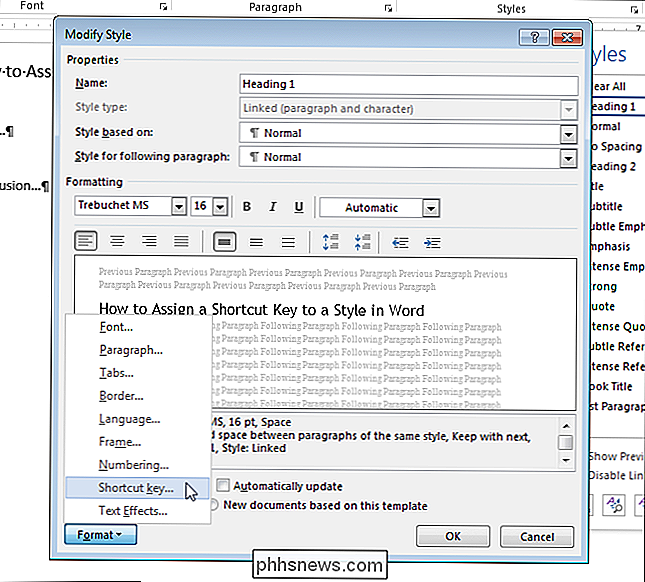
Cliquez dans la case d'édition" Appuyez sur une nouvelle touche de raccourci ", appuyez sur la combinaison de touches de raccourci utilisez pour appliquer ce style et cliquez sur "Attribuer".
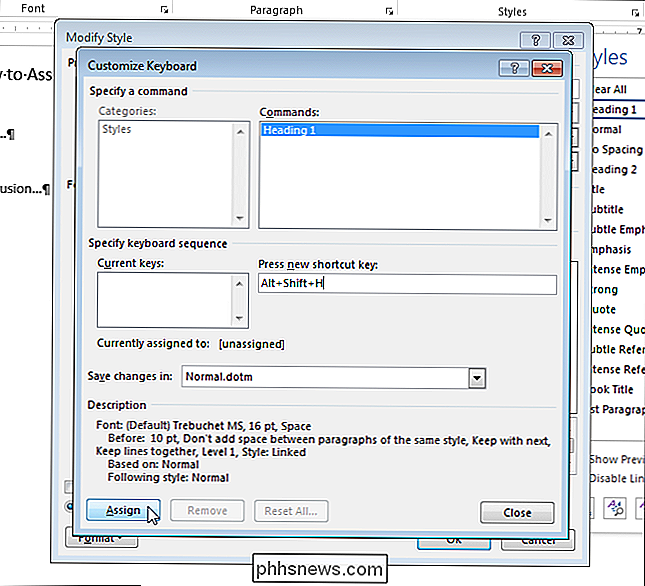
REMARQUE: si vous appuyez sur une touche de raccourci déjà affectée à une autre fonction, Word vous indique la fonction à laquelle la combinaison de touches est actuellement assignée. Entrez une autre combinaison de touches de raccourci
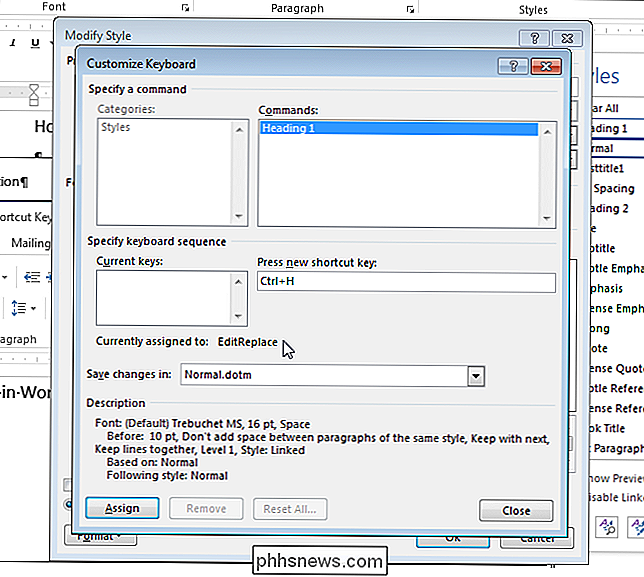
La combinaison de touches de raccourci choisie est ajoutée à la liste "Touches actuelles". Cliquez sur "Fermer".
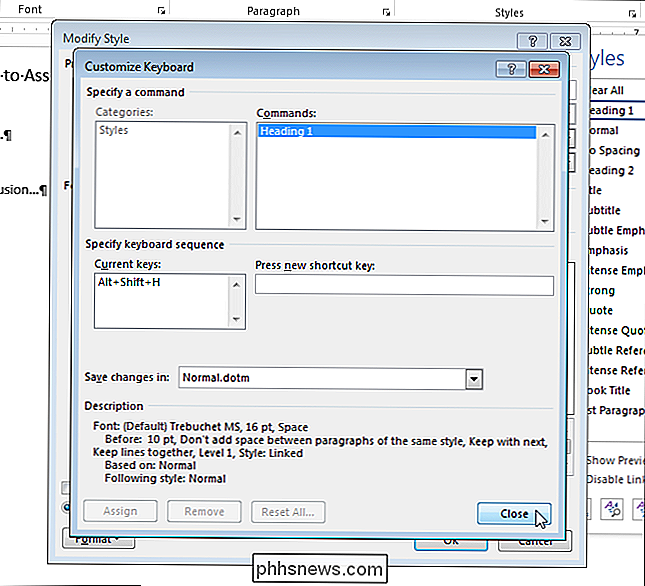
Vous revenez à la boîte de dialogue "Modifier le style". Cliquez sur "OK" pour le fermer.
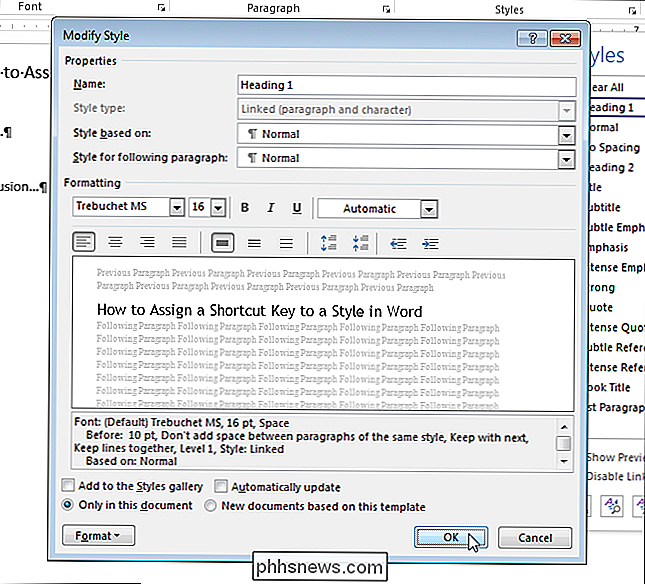
Pour fermer le volet "Styles", cliquez sur le bouton "X" dans le coin supérieur droit du volet.
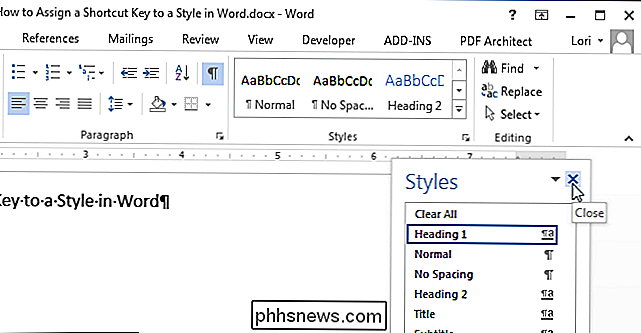
Vous pouvez maintenant utiliser la combinaison de touches de raccourci que vous avez attribuée au style partout où vous voulez l'appliquer.

Quel nom est correct, exFAT ou FAT64?
Parfois, il peut être un peu déroutant ou frustrant quand vous voyez quelque chose référé par plusieurs noms, comme exFAT et FAT64, par exemple. Quel nom est correct, ou les deux sont-ils corrects? La session de questions et réponses d'aujourd'hui nous est offerte par SuperUser, une subdivision de Stack Exchange, un regroupement communautaire de sites Web de questions et réponses.

Mise à niveau de votre ordinateur vers USB 3.0
Que vous utilisiez un ordinateur plus ancien sans port USB 3.0 ou que vous souhaitiez étendre et améliorer la liste des ports USB 3.0 votre nouvel ordinateur, nous sommes là pour vous aider. Poursuivez votre lecture en expliquant comment intégrer toutes les fonctionnalités USB dont vous avez besoin avec les ports avant, arrière et de boîtier.



